Nâng trình phân tích dữ liệu kinh doanh bằng những khóa học của MDA
Data In Space: Giờ đây Power BI đã có thể xuất hiện “Every time, Every where, All at once”
Chúng ta sống trong một thế giới kết nối và hầu hết mọi thứ xung quanh chúng ta đều tạo ra dữ liệu. Hãy tưởng tượng nếu bạn có thể xem dữ liệu đó, được xử lý và có thông tin chi tiết, trong bối cảnh nơi dữ liệu đó được tạo. Giờ đây, với ứng dụng Power BI Mobile bạn đã có thể.
Tổng quan
Dữ liệu trong không gian là một tính năng Power BI Mobile mới sử dụng công nghệ thực tế tăng cường để tạo các điểm neo không gian trong thế giới thực và đính kèm dữ liệu Power BI vào chúng, để dữ liệu có thể được kết nối với môi trường vật lý mà nó mô tả.
Làm thế nào nó hoạt động?
Do Power BI đã hợp tác với Azure Spatial Anchors nhằm có thể tích hợp công nghệ neo không gian của Azure vào trong ứng dụng Power BI Mobile ios. Vì thế để bật Data in Space, quản trị viên Power BI cần tạo nguồn Azure Spatial Anchors trong đăng ký Azure của họ và kết nối nguồn đó với Power BI. Tiếp đến, chỉ định người dùng cho các vị trí có liên quan.
Sau đó, người dùng trong tổ chức sẽ nhận được trải nghiệm Data in Space dự trên vai trò mà họ nhận được từ quản trị viên:
- Ghim trong không gian: Khả năng tạo và lưu các neo với dữ liệu Power BI.
- Quét không gian: Khả năng tìm kiếm và khám phá các neo xung quanh bạn.
Ghim báo cáo vào một vị trí trong thế giới thực
- Bước 1: Chuyển đến vị trí bạn muốn ghim báo cáo.
- Bước 2: Mở báo cáo. Bạn có thể ghim báo cáo bằng các bộ lọc hiện được áp dụng, vì vậy hãy áp dụng bất kỳ bộ lọc nào nếu muốn.
- Bước 3: Nhấn vào More options (…) và chọn Data in space (preview).
- Bước 4: Nhấn vào Open camera.
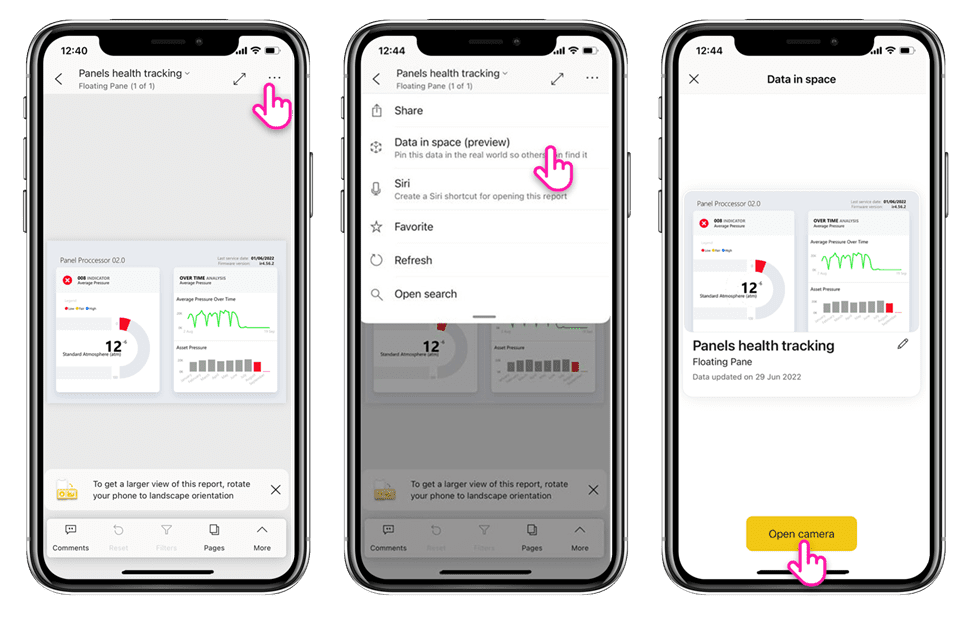
- Bước 5: Quét toàn bộ không gian xung quanh bạn bằng cách từ từ di chuyển camera từ bên này sang bên kia, như minh họa trong hướng dẫn trên màn hình. Điều này cho phép ứng dụng tìm hiểu không gian và ánh xạ nó để có thể tạo và lưu một neo không gian. Neo không gian cung cấp một vị trí và hướng cố định cho báo cáo của bạn trong không gian ba chiều được ánh xạ.
Click vào hình bên để xem chi tiết:
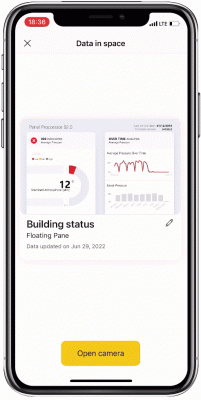
Cách quét không gian trong Data in space
- Bước 6: Tại một thời điểm nào đó, thẻ báo cáo sẽ xuất hiện trong thực tế tăng cường trên màn hình. Khi thẻ xuất hiện, bạn có thể định vị, định cỡ và xoay thẻ theo ý muốn.
- Bước 7: Tiếp tục quét không gian cho đến khi nút Pin sáng lên.
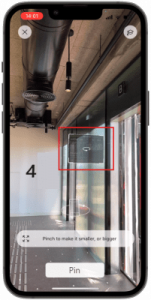
Quét không gian cho đến khi nút Pin sáng lên
Khi vị trí đã được ánh xạ thành công và bạn đã hoàn tất việc định vị thẻ, chạm vào Pin để ghim thẻ vào vị trí.
Sau khi ghim đã được lưu, hãy nhấn Exit để quay lại báo cáo.
Thay đổi vị trí và kích thước thẻ
- Bước 1: Quét khu vực để tìm thẻ được ghim mà bạn muốn chỉnh sửa.
- Bước 2: Khi các thẻ đã ghim hiển thị trên màn hình của bạn, hãy nhấn vào biểu tượng bút chì và chọn Position.
- Bước 3: Các cạnh của tất cả các thẻ có thể nhìn thấy sẽ chuyển sang màu vàng. Các thẻ mà bạn không thể sửa đổi sẽ hơi trong suốt.
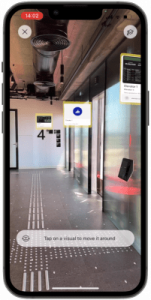
Thay đổi vị trí và kích thước thẻ trong Data in space
- Bước 4: Nhấn vào một thẻ để bắt đầu chỉnh sửa.
- Bước 5: Khi vị trí đã được ánh xạ thành công và bạn đã hoàn tất việc định vị thẻ, hãy chạm vào Pin để lưu các thay đổi.
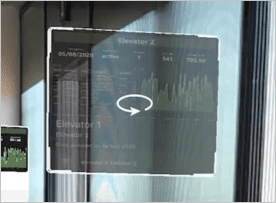
Xóa thẻ đã ghim
- Bước 1: Quét khu vực để tìm thẻ đã ghim mà bạn muốn xóa.
- Bước 2: Khi các thẻ đã ghim hiển thị trên màn hình của bạn, hãy nhấn vào biểu tượng bút chì và chọn Delete.

Các bước để xóa thẻ đã ghim
- Bước 3: Các cạnh của tất cả các thẻ có thể nhìn thấy sẽ chuyển sang màu vàng. Những thẻ mà bạn không thể xóa sẽ hơi trong suốt. Nhấn vào một thẻ để xóa thẻ đó hoặc nhấn vào Delete all visuals để xóa tất cả các mục đã ghim được tìm thấy.
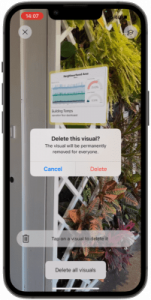
Tạm kết
Với Data in Space (Dữ liệu trong không gian), bạn có thể kết nối dữ liệu kinh doanh kỹ thuật số của mình với các địa điểm trong thế giới thực trong quản lý cơ sở, sản xuất, bán lẻ và nhiều trường hợp sử dụng khác. Bạn có thể đưa dữ liệu thời gian thực đến tầm tay của nhân viên ở nơi họ cần, cho phép họ đưa ra quyết định tốt hơn, nhanh hơn và sáng suốt hơn.
Nghĩ về một kịch bản quản lý cơ sở. Trong đó bạn, với tư cách là người quản lý tòa nhà, có thể ghim các báo cáo hiển thị trạng thái của các khu vực khác nhau trong tòa nhà được thu thập từ nhiều cảm biến và nguồn dữ liệu cho những thứ như chất lượng không khí, nhiệt độ, tỷ lệ sử dụng sàn, v.v. Sau này, khi nhân viên vận hành tòa nhà đến thăm các khu vực này, họ có thể khám phá và truy cập các báo cáo này chỉ bằng cách sử dụng ứng dụng Power BI Mobile của họ.
Source: Microsoft

